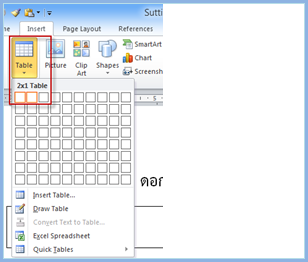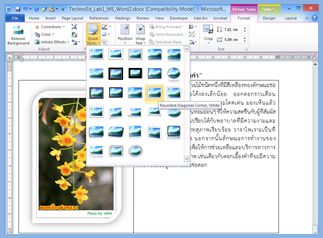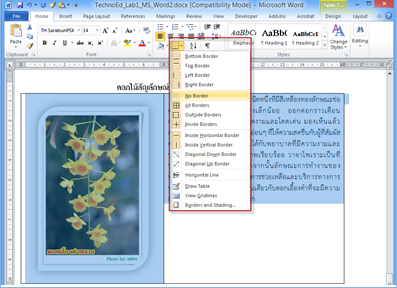Difference between revisions of "Word-tabledata"
From learnnshare
Suttinee.m (Talk | contribs) |
Suttinee.m (Talk | contribs) m (Suttinee.m moved page ICT-Word-tabledata to Word-tabledata) |
||
| (One intermediate revision by the same user not shown) | |||
| Line 35: | Line 35: | ||
<td>[[ File:word-tableborder.png||center]]</td> | <td>[[ File:word-tableborder.png||center]]</td> | ||
<td align="left"><font color="blue"><u>การซ่อนกรอบของตาราง</u></font> | <td align="left"><font color="blue"><u>การซ่อนกรอบของตาราง</u></font> | ||
| − | • เลือกตารางทั้งหมด โดยเลื่อนเมาส์ไปอยู่ด้านข้างซ้ายของตาราง ( | + | • เลือกตารางทั้งหมด โดยเลื่อนเมาส์ไปอยู่ด้านข้างซ้ายของตาราง (ไอคอนของเมาส์จะเป็นรูปลูกศรสีขาวชี้เข้า ) |
• ให้คลิกเลือกพื้นที่ของตารางทั้งหมด | • ให้คลิกเลือกพื้นที่ของตารางทั้งหมด | ||
• คลิกแท็บ Home ในส่วนของ Paragraph ให้คลิกลูกศรชี้ลงของไอคอน | • คลิกแท็บ Home ในส่วนของ Paragraph ให้คลิกลูกศรชี้ลงของไอคอน | ||
Latest revision as of 03:33, 2 February 2016
สร้างโดย: Suttinee.m (talk) 09:07, 5 January 2016 (UTC) Program::Word Topic::tabledata